英雄联盟内置语音失效?麦克风问题解决指南!
当你在《英雄联盟》这款备受欢迎的多人在线战术竞技游戏中,准备与队友进行关键的团战沟通时,却发现内置语音麦克风无法使用,这无疑会令人感到沮丧。面对这一状况,无需焦虑,本文将为你提供一系列实用的解决方案,帮助你迅速排查问题并恢复语音交流功能。
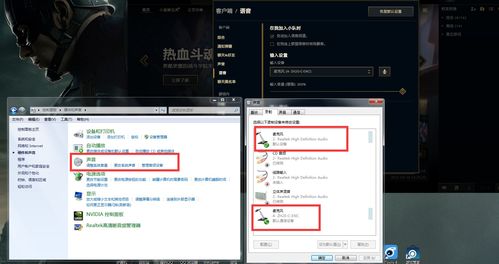
英雄联盟内置语音麦克风无法使用的原因及解决方法
1. 检查麦克风连接
首先,最基本的检查步骤是确认麦克风是否已经正确连接到电脑或设备。如果你使用的是外置麦克风,检查其插头是否牢固地插入到音频输入接口。如果插头松动或未完全插入,可能会导致麦克风无法正常工作。对于无线麦克风,确保其与接收器的连接稳定,电池电量充足。

2. 验证麦克风驱动
如果麦克风连接无误,但问题依旧存在,可能是因为缺少或损坏了声卡驱动程序。声卡驱动程序是操作系统与音频硬件之间的桥梁,缺少或损坏的驱动程序会导致麦克风无法被识别或正常工作。

你可以通过以下步骤检查并安装声卡驱动程序:
打开设备管理器(在Windows系统中,可以通过搜索“设备管理器”来找到并打开它)。
在设备管理器中,找到并展开“声音、视频和游戏控制器”类别。
检查是否有黄色感叹号或问号标记的设备,这通常表示驱动程序存在问题。
如果发现问题设备,右键点击它,选择“更新驱动程序软件”,并按照提示进行操作。
如果系统未能自动找到驱动程序,你可以访问电脑或主板制造商的官方网站,下载并手动安装最新的声卡驱动程序。
3. 调整语音设置
在《英雄联盟》中,确保你已经正确配置了语音设置。以下是一些关键的语音设置步骤:
打开《英雄联盟》客户端,并进入“设置”菜单。
在设置菜单中,找到并点击“语音”选项。
确保“语音交流”功能已经打开。
检查输入设备设置,确保你已经选择了正确的麦克风设备。
尝试更改语音输入模式,例如从“自由发言”切换到“按键发言”,看看问题是否得到解决。
如果你开启了自我静音功能,请确保已经取消静音,并勾选“自动加入语音频道”选项。
4. 检查扬声器设置
有时候,问题可能并不在于麦克风本身,而是扬声器或音频输出设备的问题。确保扬声器已经打开,并且选择正确的播放设备。你可以尝试更换扬声器设备,看看问题是否得到解决。同时,确保系统的音频输出设置正确,没有将声音设置为静音或过低。
5. 游戏修复与重启
如果以上步骤都未能解决问题,可能是游戏本身存在一些问题。你可以尝试以下步骤进行游戏修复:
关闭《英雄联盟》客户端。
使用游戏客户端的修复功能,这通常可以在客户端的设置或帮助菜单中找到。
等待修复过程完成,然后重新启动游戏。
如果游戏修复未能解决问题,你可以尝试卸载并重新安装《英雄联盟》。这通常可以解决一些由文件损坏或缺失导致的问题。
6. 硬件故障排查
如果经过以上所有步骤后,麦克风仍然无法使用,那么可能是硬件故障。你可以尝试以下步骤来进一步排查:
使用其他应用程序(如QQ、微信或录音软件)测试麦克风,看看是否能够正常工作。
如果麦克风在其他应用程序中也无法使用,那么可能是麦克风硬件本身的问题。你可以尝试更换一个麦克风来确认这一点。
如果麦克风在其他应用程序中可以正常使用,但在《英雄联盟》中仍然无法使用,那么可能是游戏与你的硬件或驱动程序不兼容。你可以尝试更新游戏、驱动程序或操作系统来解决这个问题。
7. 寻求社区帮助
如果以上所有步骤都未能解决问题,你可以考虑寻求《英雄联盟》游戏社区的帮助。在游戏论坛或社交媒体上,有许多热心的玩家和专家可能会分享他们的解决方案或提供有用的建议。你可以详细描述你的问题、已经尝试过的解决步骤以及你的硬件配置等信息,以便其他玩家更好地理解并帮助你。
特殊情况下的解决方案
在某些特殊情况下,你可能需要采取一些额外的步骤来解决麦克风无法使用的问题。例如:
如果你使用的是具有噪音抑制功能的显卡(如AMD显卡),请确保你已经正确配置了显卡的音频设置。有时,显卡的噪音抑制功能可能会干扰麦克风的正常工作。你可以尝试关闭该功能或将其设置为使用物理麦克风作为输入源。
如果你使用的是多声道音频设备(如5.1或7.1声道音箱),请确保你已经正确配置了音频设备的声道设置。有时候,错误的声道设置可能会导致麦克风信号无法正确传输到游戏客户端。
结语
在《英雄联盟》中,内置语音麦克风无法使用的问题可能会对你的游戏体验造成一定的影响。但是,通过仔细排查和尝试不同的解决方案,你通常可以迅速解决这个问题并恢复与队友的语音交流功能。希望本文提供的解决方案能够帮助你解决问题,让你在游戏中畅享更加流畅的沟通体验。
新锐游戏抢先玩
游戏攻略帮助你
更多+-
05/02
-
05/02
-
05/02
-
05/02
-
05/02









